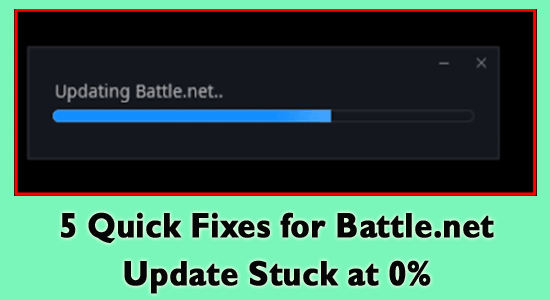
Battle.net-päivitys jumissa 0 %:ssa, kun mitä tahansa peliä tai itse sovellusta päivitetään, on lukemattomien pelaajien ilmoittama yleinen ongelma.
Vaikka Battle.net-sovellus tunnetaan luotettavista palvelimistaan ja huiman nopeista latausnopeuksista, päivitykset jäävät silloin tällöin jumiin eikä asiakkailla ole aavistustakaan mitä tehdä.
Arvioitu erinomaiseksi Trustpilot
Free Game Boosterissa
Se tehostaa peliä optimoimalla järjestelmäresurssit, korjaa alhaisen FPS:n ja viivästymisongelmat sekä tarjoaa paremman pelattavuuden.
No, battle.net-päivityksen juuttunut ongelma johtuu yleensä sovellukseen liittyvistä teknisistä vioista tai mahdollisesti hitaasta internetyhteydestä .
Onneksi jotkin korjaukset toimivat monille käyttäjille virheen ohittamiseksi. Joten tässä artikkelissa jaamme mahdollisia korjauksia Battle.net-päivityksen ratkaisemiseksi, joka on juuttunut 0 ongelmaan.
Miksi Battle.net-päivitys on jumissa 0:ssa?
- Epävakaa Internet-yhteys: Jos Internet-yhteytesi ei toimi kunnolla, tämä pysäyttää päivitysprosessin ja sen seurauksena päivitys juuttuu eikä lataudu.
- Puuttuvat järjestelmänvalvojan oikeudet : Jos et käytä Battle.netiä järjestelmänvalvojana, tämä saattaa vaikeuttaa sinua suorittamaan tiettyjä toimintoja ja estää sinua päivittämästä pelejä tai jopa itse sovellusta.
- Epävakaa palvelin: Usein palvelimen ylikuormituksen tai palvelimen ylläpidon vuoksi et voi asentaa päivitystä.
- Virustorjuntaristiriita: Järjestelmään asennettu suojausohjelma saattaa olla ristiriidassa päivityslehden kanssa ja estää sitä muodostamasta yhteyttä palvelimeen ja suorittamasta päivitysprosessia.
- Sovellushäiriöt: Joskus sovelluksen sisäisten häiriöiden tai jonkinlaisen teknisen ongelman vuoksi päivitysprosessi battle.net-päivitys juuttuu 0:aan.
Nämä ovat siis joitain yleisimmistä syistä, jotka estävät battle.net-päivityksen asennuksen ja päivityksen juuttumisen. Noudata nyt annettuja korjauksia yksitellen korjataksesi ongelma.
Kuinka korjata Battle.net-päivitys, joka on juuttunut kohtaan 0?
Sisällysluettelo
Vaihda
Korjaus 1 – Käynnistä sovellus uudelleen järjestelmänvalvojana
Tätä korjausta ehdotti Blizzardin asiakastuen johtaja Reddit- viestissä.
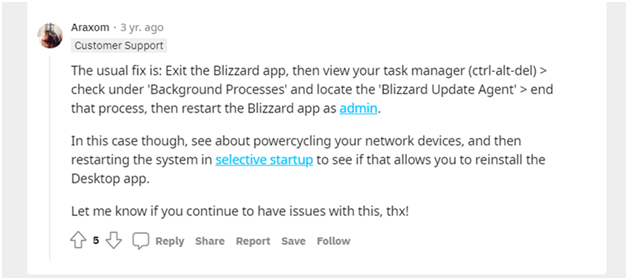
Se on yksinkertainen korjaus, jonka kuka tahansa voi tehdä, eikä se vaadi paljon investointeja, minkä vuoksi suosittelemme sen tekemistä ensin. Käynnistä sovellus uudelleen järjestelmänvalvojana noudattamalla alla mainittuja ohjeita:
- Sulje sovellus ja jos battle.net-sovellus on jumissa tai ei vastaa, avaa Tehtävienhallinta painamalla Ctrl + Shift + Esc .
- Napsauta nyt hiiren kakkospainikkeella battle.net-sovellusta ja napsauta Lopeta tehtävä -vaihtoehtoa.
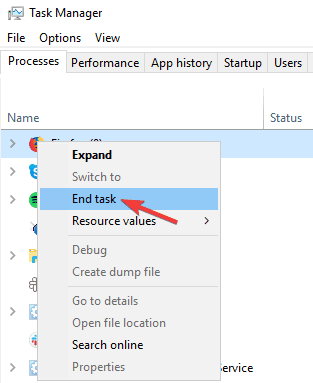
- Napsauta seuraavaksi hiiren kakkospainikkeella Blizzard.net-sovelluksen pikakuvaketta ja napsauta Suorita järjestelmänvalvojana
- Kun olet suorittanut sovelluksen järjestelmänvalvojana, yritä asentaa päivitys uudelleen ja tarkista, onko battle.net-päivityksen juuttunut ongelma ratkaistu vai ei.
Korjaus 2 – Tarkista Internet-yhteytesi
Toinen mahdollinen syyllinen siihen, miksi battle.net-päivitykset jumiutuvat, on seuraus huonosta Internet-yhteytesi tai Internet-yhteydestäsi on hidas tai epävakaa.
Kokeile tässä tilanteessa annettuja vaiheita yksitellen korjataksesi Internetiin liittyvät ongelmat.
Noudata annettuja ohjeita:
- Reitittimen käynnistäminen uudelleen : Voit käynnistää reitittimen uudelleen pitämällä reitittimen virtapainiketta painettuna reitittimen takana.
- Käytä LAN-kaapelia: Irrota LAN-kaapeli reitittimestä ja liitä se suoraan tietokoneeseesi. Tämä tarjoaa hyvän Internet-nopeuden ilman vaihteluita ja tarkista, auttaako se ratkaisemaan 0-ongelmaan juuttun battle.net-päivityksen.
- Vaihda yhteytesi 5 GHz:n kaistalle: Jos käytät kuituyhteyttä, siirry sen 5 GHz:n taajuudelle saavuttaaksesi suuremman Internet-nopeuden.
- Käytä kiinteää yhteyttä: WiFi-yhteyden käyttäminen aiheuttaa todennäköisesti ongelmia, koska Internet-yhteys saattaa vaihdella ja aiheuttaa ongelmia päivityksen aikana, joten yhteyden muodostaminen langallisen yhteyden kautta tarjoaa vakaan Internet-virran ilman keskeytyksiä.
Näiden menetelmien pitäisi korjata Internetiin liittyvät ongelmasi, jotka saattavat johtaa battle.net-päivityksen jumiutumiseen 0 ongelmaan.
Korjaus 3 – Tarkista palvelimen tila
Joskus palvelin ylikuormituu korjaustiedoston tai uuden pelin julkaisun jälkeen, kun lukemattomat käyttäjät yrittävät päivittää asennuspäivityksen tai pelin, minkä seurauksena palvelin alkaa aiheuttaa ongelmaa ja tämä voi johtaa battle.net-päivityksen jumissaongelmaan .
Tästä huolimatta, jos palvelin on huollettavana, et myöskään pysty asentamaan päivitystä. Tarkistaaksesi palvelinongelmat käy Blizzardin virallisella Twitter-sivulla ja tarkista palvelimen tila.
Jos löydät jonkinlaisen ongelman palvelimessa, sinun tarvitsee vain odottaa jonkin aikaa, kunnes palvelin on taas käynnissä.
Korjaus 4 - Poista virustorjunta käytöstä
Monissa tapauksissa virustorjuntaohjelman tai Windowsin palomuurin nähdään aiheuttavan ongelmia Blizzard Client -sovelluksessa . Järjestelmääsi asennettu suojausohjelma todennäköisesti estää sovellusta pääsemästä Internetiin, vaikka se olisi täysin suojattu.
Joten korjataksesi 0%:iin juuttunut battle.net-päivitys, on suositeltavaa poistaa suojausohjelma väliaikaisesti käytöstä ja käynnistää sitten sovellus tarkistaaksesi, onko ongelma ratkaistu.
Jos tämä toimii sinulle, tässä ehdotetaan, että lisäät battle.net-sovelluksen poissulkemisluetteloon konfliktien lopettamiseksi ja battle.net-asiakasohjelman päivittämiseksi.
Noudata ohjeita
- Paina Win + I käynnistääksesi Asetukset ja napsauta sitten vaihtoehtoa Päivitä ja suojaus
- Napsauta Windowsin suojausvaihtoehtoa ja napsauta seuraavaksi Virusten ja uhkien suojausvaihtoehtoa
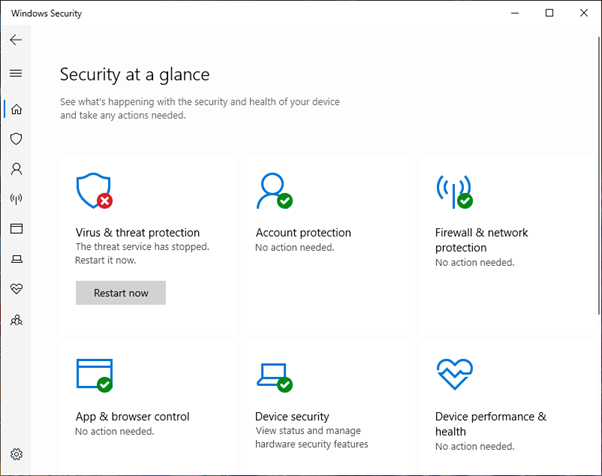
- Napsauta nyt Virus- ja uhkien suojausasetuksia, kun napsautat Hallinnoi asetuksia -vaihtoehtoa
- Valitse Poissulkemiset -vaihtoehto ja napsauta Lisää poissulkemisia -vaihtoehtoa.
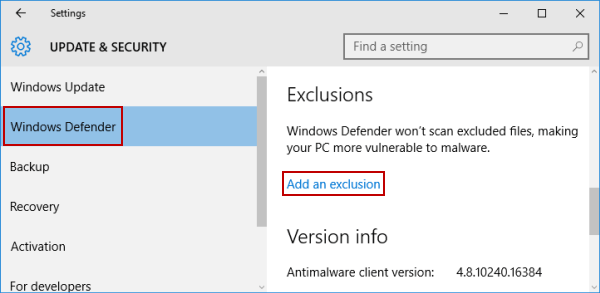
- Täällä sinun on napsautettava battle.exe-tiedostoa lisätäksesi se poissulkemisluetteloon.
Kun olet lisännyt asiakkaan poissulkemisluetteloon, käynnistä battle.net-sovellus ja aloita päivitysprosessi.
Korjaus 5 – Asenna sovellus uudelleen
Jos yllä mainittu menetelmä ei toiminut sinulle, suosittelemme, että asennat sovelluksen uudelleen ja tarkistat, auttaako se sinua ratkaisemaan ongelman. Asenna sovellus uudelleen noudattamalla alla mainittuja ohjeita:
- Napsauta Käynnistä-kuvaketta ja etsi hakupalkista Ohjauspaneeli .
- Napsauta nyt Ohjelmat- kohdassa Poista ohjelman asennus
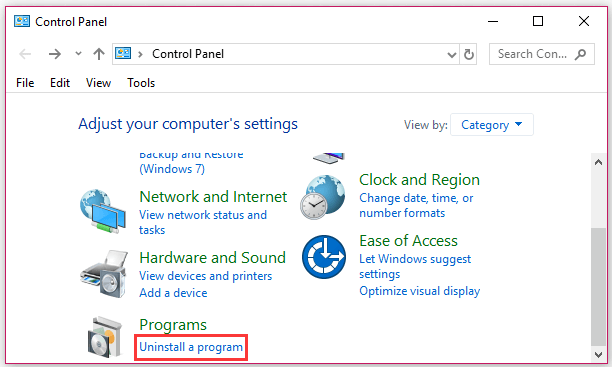
- Napsauta sitten luettelossa olevaa battle.net- sovellusta ja napsauta Uninstall -painiketta.
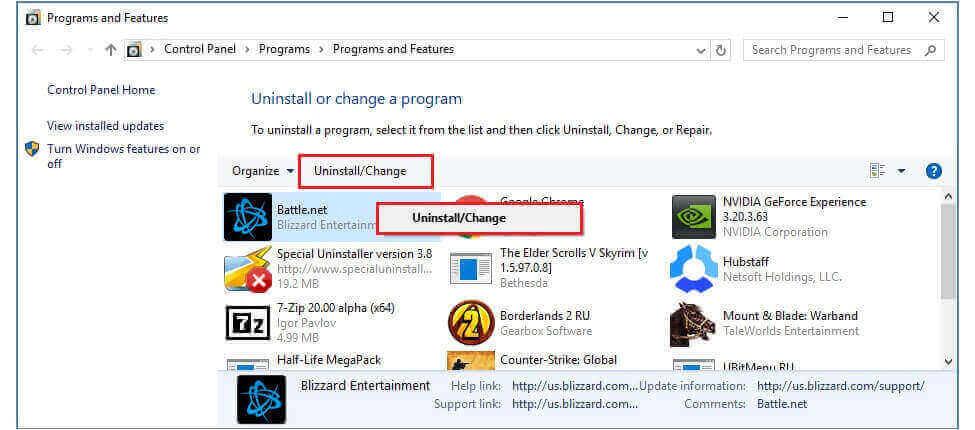
- Nyt kun prosessi on valmis, siirry viralliselle battle.net-sivustolle ja lataa ja asenna sovellus ja tarkista, auttaako sinua ratkaisemaan päivitysongelman juuttunut Battle.net.
Paras ratkaisu erilaisten PC-ongelmien ja -virheiden korjaamiseen
Se on ammattilaisten kehittämä asiantuntijatyökalu useiden Windows PC:n ongelmien ratkaisemiseksi. Käytä tätä työkalua tietokoneesi skannaamiseen ja PC-virheiden korjaamiseen.
Se pystyy korjaamaan DLL-virheet, BSOD-virheet, rekisterivirheet, päivitysvirheet, pelivirheet, korjaamaan vioittuneet tiedostot, suojaamaan tietokonetta haittaohjelmilta, parantamaan tietokoneesi suorituskykyä ja paljon muuta.
Johtopäätös:
Joten tässä on kyse battle.net-päivityksen juuttumisesta 0% ongelmaan.
Tässä yritin parhaani mukaan luetella parhaat mahdolliset korjaukset battle.net-päivityksen jumissaongelman ratkaisemiseksi. Kokeile annettuja ratkaisuja yksitellen ohittaaksesi ongelman ja asentaaksesi päivityksen.
Seuraa annettuja ratkaisuja yksitellen, kunnes löydät itsellesi sopivan.
Onnea..!
![Xbox 360 -emulaattorit Windows PC:lle asennetaan vuonna 2022 – [10 PARHAAT POINTA] Xbox 360 -emulaattorit Windows PC:lle asennetaan vuonna 2022 – [10 PARHAAT POINTA]](https://img2.luckytemplates.com/resources1/images2/image-9170-0408151140240.png)
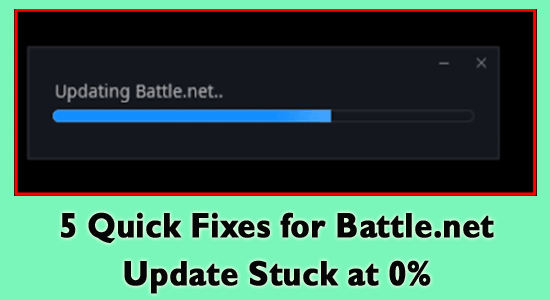
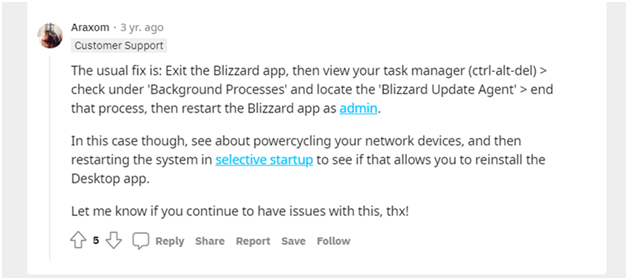
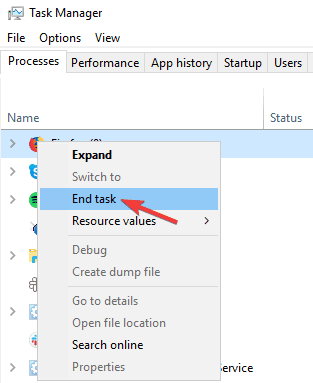
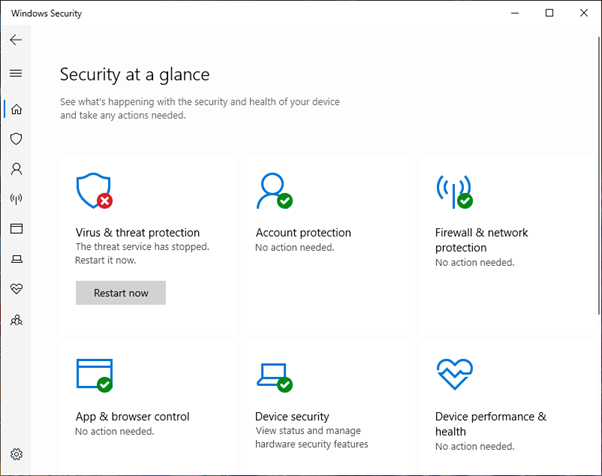
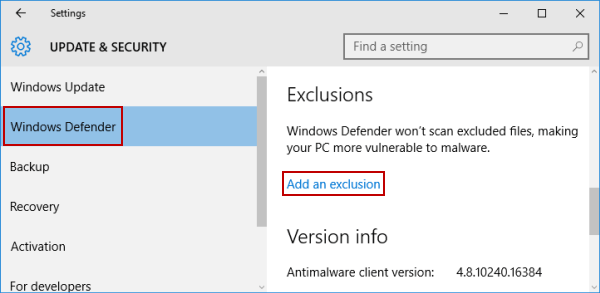
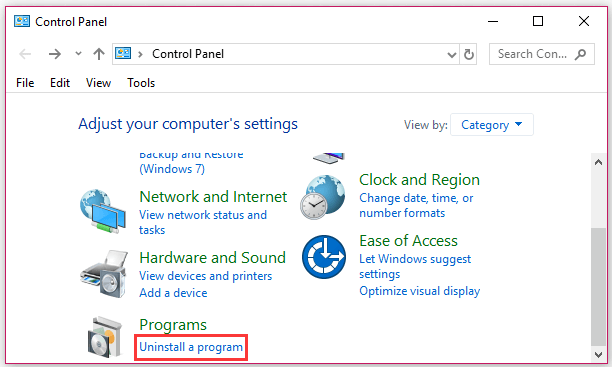
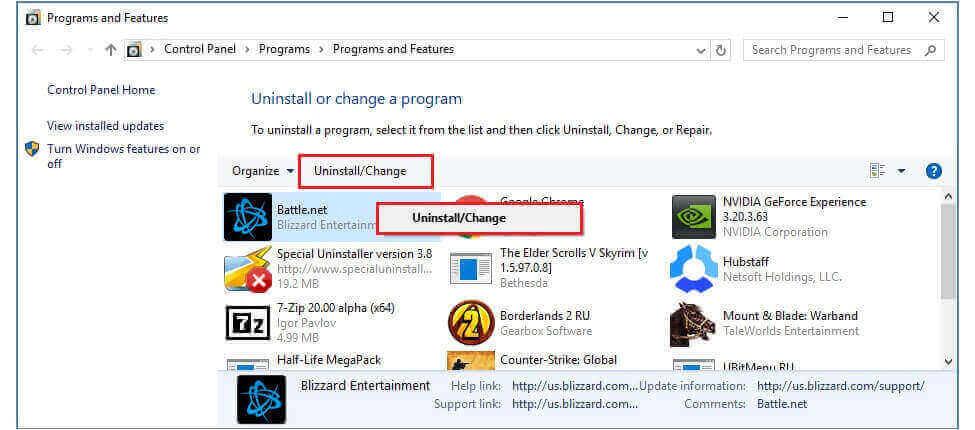
![[100 % ratkaistu] Kuinka korjata Error Printing -viesti Windows 10:ssä? [100 % ratkaistu] Kuinka korjata Error Printing -viesti Windows 10:ssä?](https://img2.luckytemplates.com/resources1/images2/image-9322-0408150406327.png)




![KORJAATTU: Tulostin on virhetilassa [HP, Canon, Epson, Zebra & Brother] KORJAATTU: Tulostin on virhetilassa [HP, Canon, Epson, Zebra & Brother]](https://img2.luckytemplates.com/resources1/images2/image-1874-0408150757336.png)

![Kuinka korjata Xbox-sovellus, joka ei avaudu Windows 10:ssä [PIKAOPAS] Kuinka korjata Xbox-sovellus, joka ei avaudu Windows 10:ssä [PIKAOPAS]](https://img2.luckytemplates.com/resources1/images2/image-7896-0408150400865.png)
